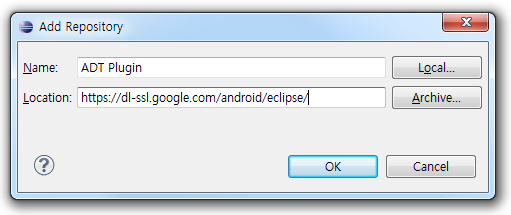Apache Callback은 웹 기술로 네이티브 앱을 만들 수 있게 도와주는 PhoneGap의 새 이름입니다. 오늘 월간 CA에서 주최한 강연에서 Callback에 대해 발표할 기회가 있었는데 이를 계기로 Callback의 설치 방법부터 앱 제작 과정까지 다루어볼까 합니다. 주 개발환경은 가장 일반적인Windows+안드로이드(Android)로 설정했습니다. 가급적이면 Java나 안드로이드에 지식이 없는 분들도 쉽게 따라할 수 있도록 구성하려 했습니다.
자바 설치
가장 먼저 설치해야 할 것은 자바 개발 도구(Java Development Kit, JDK)입니다. 자바를 실행시켜주는 자바 실행 환경(Java Runtime Environment, JRE)와는 다른 녀석이며, 이미 내부에 JRE를 포함하고 있으므로 JDK를 설치한 후에는 따로 JRE를 설치하지 않습니다. Java SE Download 페이지로 가서 최신 버전의 JDK를 다운로드 받은 뒤 설치 과정을 진행하면 됩니다.
이클립스 설치
안드로이드를 개발하려면 먼저 이클립스를 설치해야 합니다. 안드로이드 환경에 추천하는 이클립스 버전은 Eclipse Classic이므로 다운로드 페이지에서 Eclipse Classic을 다운로드 합니다. 자신의 OS와 맞는 환경을 선택하면 됩니다.
국내의 미러링 서버를 선택하면 다운로드가 시작됩니다.
다운로드 받은 압축 파일을 적당한 곳에 풀어줍니다. 저는 C:\Eclipse 에 다음과 같이 압축을 풀었습니다.
안드로이드 소프트웨어 개발 도구 설치
안드로이드 소프트웨어 개발 도구(Android Software Development Kit, SDK)는 안드로이드를 개발할 때 반드시 필요한 요소입니다. 안드로이드 SDK는 안드로이드 공식 홈페이지에서 다운로드 받을 수 있습니다.
실행 파일을 클릭하고 Next, Next만 하다보면 어느덧 설치가 완료되고 안드로이드 SDK 관리자(manager)가 화면에 나타납니다.
일단은 기본으로 선택된 패키지를 그대로 설치하겠습니다. 하위 버전의 안드로이드도 고려하고 있다면 다른 버전의 API도 설치해두시길 바랍니다. 이제 Install 버튼을 클릭해서 SDK를 설치합니다. 참고로 시간 엄청 걸립니다. -_-;;
[adsense]
안드로이드 개발 도구 설치
SDK를 다 설치했으면 이제 안드로이드 개발 도구(Android Development Tools, ADT)를 설치할 차례입니다. ADT를 설치하려면 이클립스를 실행한 후 Help > Install New Software 를 클릭합니다.
우측 상단의 Add 버튼을 클릭해서 저장소를 추가합니다.
새 창이 나타나면 Name에는 "ADT Plugin"을, Location에는 "https://dl-ssl.google.com/android/eclipse"를 입력하고 OK 버튼을 클릭합니다.
이제 방금 추가한 저장소에서 ADT를 선택하고 설치합니다.
ADT를 다 설치하고 나면 자동으로 안드로이드 SDK가 설치된 경로를 설정합니다. 혹시 이 때 설정을 못하고 놓쳤다면 Window > Preferences > Android에서 다시 설정할 수 있습니다.
Callback 다운로드
PhoneGap 홈페이지로 가서 다운로드 버튼을 클릭합니다.
다운로드 받은 압축 파일을 풀고 안드로이드 폴더로 이동합니다.
이 폴더로 이동하면 phonegap-1.x.x.jar 파일과 phonegap-1.x.x.js 파일을 볼 수 있습니다. 이 파일은 나중에 새 프로젝트를 만들 때 사용하게 됩니다.
to be continued...